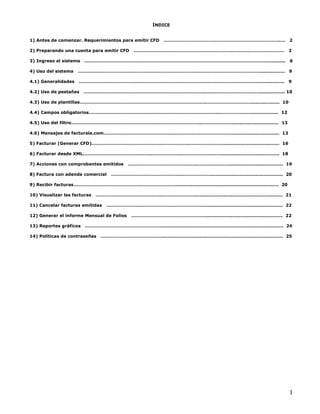
Manuales de capacitacion facturala
- 1. ÍNDICE 1) Antes de comenzar. Requerimientos para emitir CFD ……………………………………………………………………..… 2 2) Preparando una cuenta para emitir CFD ………………………………………………………….……………………………… 2 3) Ingreso al sistema …………………………………………………………………………………………………………….............. 6 4) Uso del sistema ………………………………………………………………………….…………………………………................. 9 4.1) Generalidades ………………………………………………………………………….…..……………………………................. 9 4.2) Uso de pestañas ……………………………………………………………………….…..……………………………................. 10 4.3) Uso de plantillas……………………………………………………………………….…..…………………………................... 10 4.4) Campos obligatorios……………………………………………………………………………..…………………................... 12 4.5) Uso del filtro……………………………………………………………………………..…………………............................... 13 4.6) Mensajes de facturala.com………………………………………..………………..…………………............................... 13 5) Facturar (Generar CFD)………………………………………..………………..…………………....................................... 16 6) Facturar desde XML………………………………………..………………..………………………....................................... 18 7) Acciones con comprobantes emitidos ………………………………………..…………………..................................... 19 8) Factura con adenda comercial ………………………………………..…………………................................................ 20 9) Recibir facturas………………………………………..…………………...................................................................... 20 10) Visualizar las facturas ………………………………………..………………….......................................................... 21 11) Cancelar facturas emitidas ………………………………………..…………………................................................... 22 12) Generar el informe Mensual de Folios ……………………………………………................................................... 22 13) Reportes gráficos …………………………………………….................................................................................. 24 14) Políticas de contraseñas …………….…………………….................................................................................. 25 1
- 2. MANUAL DE CAPACITACIÓN facturala.com 1) Antes de comenzar. Requerimientos para emitir CFD Antes de comenzar Requerimientos para emitir CFD’s Tener la FIEL (Firma Electrónica): la FIEL se obtiene para cada RFC. Es un trámite que debe realizar en el SAT el representante legal de la empresa. La FIEL está formada por dos archivos .cer y .key y una contraseña. Tiene una caducidad de dos años. Tener al menos un CSD (Certificado de Sello Digital). Con los CSD’s se firman las facturas. Se obtiene a través del sitio Web del SAT. Un CSD al igual que la FIEL está formado por archivos .cer y .key y una contraseña. Tiene una caducidad de dos años. Tener al menos una asignación de folios aprobada por el SAT. Es común que se obtengan folios con alguna serie. La serie se forma por letras mayúsculas, sin espacios ni otros símbolos y hasta 10 caracteres. Los folios no tienen caducidad, por lo que es recomendable solicitar una cantidad suficientemente grande como para cubrir varios años y de esa forma evitar realizar frecuentemente el trámite de solicitud de folios. Para facturala.com,un contribuyente está listo para facturar cuando además de lo anterior el SAT ha publicado en su servicio en línea, la aprobación del CSD y los folios. Lo anterior se debe a que se lee la información publicada por el SAT para comprobar datos al momento de la generación de CFD’s. 2) Preparando una cuenta para emitir CFD Preparando una cuenta para emitir Cuando se crea una cuenta en facturala.com el dueño de la misma recibe un correo con breves instrucciones para comenzar, así como las credenciales para entrar al sistema. Una vez firmado en facturala.com el usuario observará la siguiente pantalla: 2
- 3. Observe que los seis elementos están marcados como "pendiente". Los ítems Sucursales. Cuentas bancarias yLogotipo de la empresa. son opcionales. Basta con que entre a la opción para que se marque como "Listo". Descripción de las tareas para preparar la cuenta: Datos fiscales: consiste en la dirección fiscal, correo electrónico del responsable de la cuenta, página Web de la empresa (opcional). Certificado de Sello Digital: deben subirse los archivos .cer y .key que conforman su Certificado de Sello Digital (no la FIEL), así como su contraseña. Una vez que esta operación es realizada correctamente, se pasa a la pantalla donde se listan los pasos a realizar y aparece junto a Certificado de Sello Digital el icono verde que indica Listo. De lo contrario, aparece un mensaje de error, indicando la causa. 3
- 4. Sucursales: mediante esta opción pueden registrarse las sucursales de la empresa. Toda empresa se crea con una entidad llamada FISCALDOM. Si no se tienen sucursales, no debe realizar ninguna acción una vez que entre a esta opción, solo regresar a inicio. En cualquier momento posterior puede volver a entrar para crear una sucursal. Series y folios: debe seleccionar alguna serie asignada por el SAT y que no haya sido empleada anteriormente con otro proveedor de factura electrónica. Si no aparece ninguna serie disponible, entonces no podrá facturar. En caso de que haya sido muy reciente la solicitud de serie y folio al SAT, quizás el SAT aún no haya actualizado la información en sus servicios en línea. Espere un par de días y vuelva a intentarlo. 4
- 5. Cuentas bancarias: se refiere a los datos de sus cuentas bancarias donde debe recibir los pagos por sus facturas. El objetivo es que se impriman en sus facturas como información a su cliente. Logotipo de la empresa: aunque es opcional poner logotipo en la factura, lo recomendamos a nuestros clientes ya que da un toque personal a sus documentos. Los logotipos debe subirse como .jpg y un ancho de 200 pixeles. 5
- 6. Cuenta lista para facturar Una vez que se ha completado el proceso se muestra la pantalla de inicio con las opciones para emitir documentos, administrarlos, etc.: 3) Ingreso al Sistema Ingreso al sistema Las credenciales de ingreso al portal administrador de facturala.com están dadas por: Código de país (Es un dato predefinido) Tax ID (RFC, NIT, etc.) Usuario Contraseña 6
- 7. Dirección Web para entrar (por ejemplo www.facturala-mysuite.com/) También puede encontrar este link si entra a través del portal de facturala.com en donde tienes la opción MI FACTURA que te llevarán a la página de inicio de sesión: Ingrese los datos solicitados, luego presione la tecla Enter o sobre el botón "Ingresar ": Los datos solicitados son sensibles a mayúsculas y minúsculas. Esto significa por ejemplo que no es lo mismo "Abc" que "aBc". 7
- 8. facturala.com HOME Es la página que se muestra inmediatamente después de firmarse y entrar. En esta página aparecen las opciones principales del sistema y su activación o no, dependen de los permisos con que cuente el usuario que se firmó. Al ingresar con el usuario y contraseña de administrador se muestra el amplio menú para las opciones a realizar: A continuación describiremos las opciones que aparecen en facturala.com HOME: Cambiar contraseña Permite cambiar la contraseña del usuario que está firmado en el sistema. Esta opción normalmente está disponible para todos los usuarios. Si el administrador de una cuenta decide que algún usuario no debe cambiar su contraseña. puede quitarle el permiso a través de la opción Administrar usuarios. Administrar cuenta Permite capturar los datos del domicilio fiscal, dirección de correo (donde se envía un aviso de cualquier comprobante realizado), CSD (Certificado de Sellos Digital), logotipo (opcional) y los datos de cuentas bancarias (solo para quien desee que se impriman en la representación gráfica de la factura). Esta es una opción de administración, normalmente solo está visible para el administrador de la cuenta, excepto que de haya dado permiso explícitamente a otro usuario de la cuenta. Las opciones de administración propias del usuario administrador son descritas en el Manual del Administrador. Administrar usuarios Permite capturar los datos generales de cada usuario de la cuenta, los documentos que podrá ver cada usuario, así como sus permisos dentro del sitio. Esta es una opción de administración, normalmente solo está visible para el administrador de la cuenta, excepto que de haya dado permiso explícitamente a otro usuario de la cuenta. Administrar sucursales Permite crear sucursales, capturar sus datos generales y decidir la asignación de folios para cada sucursal. Una empresa siempre tiene como mínimo una sucursal: FISCALDOM, que corresponde a su domicilio fiscal.. 8
- 9. Consultar Comprobantes Emitidos Permite ver y administrar los comprobantes emitidos. Contiene opciones de filtrado por fechas, montos, folios, receptores, etc. Consultar Comprobantes Recibidos Permite ver y administrar los comprobantes recibidos. Facturar Conjunto de formularios para generar comprobantes (CFD). Facturar desde XML Opción especial que permite generar facturas directamente desde un archivo XML. Esta opción es útil para empresas que estén en proceso de integración y quieran probar archivos XML generados por su sistema. Generar Informe Mensual de Folios Permite generar el Informe Mensual de Folios que debe enviarse al SAT al terminar cada mes. Es importante no cambiar el nombre del archivo que entrega facturala.com, ya que con ese nombre debe ser enviado al SAT, de lo contrario obtendrá un error al tratar de realizar la operación en el sitio Web del SAT. 4) Uso del sistema 4.1) Generalidades Generalidades del uso La funcionalidad es a través de formularios Web, el cliente captura la información que incluirá en las facturas, teniendo en cualquier momento acceso a la vista previa del documento. 9
- 10. Las facturas pueden incluir tantas líneas de detalle como se necesite, así como todos los datos para cualquier escenario comercial previsto. Por ejemplo: Facturas mostrador. Facturas de exportación. Facturas de productos importados que requieren poner el pedimento aduanal y demás datos relacionados. Comprobantes que requieren retención de impuestos. Comprobantes con impuestos especiales. Comprobantes emitidos desde ubicaciones distintas a la dirección fiscal de una empresa. Bienes entregados en direcciones distintas a la fiscal del receptor, etc. Una vez que se presiona el botón "Generar Factura" el sistema verifica los datos de la misma, y en caso de encontrar algún error, devuelve un “mensaje de error explícito”, permitiendo que el cliente corrija los datos en ese momento, sin necesidad de volver a capturar el resto de los mismos. Si todos los datos están correctos, se asignará un folio al documento y creará el Comprobante Fiscal Digital según los requerimientos del SAT. De manera automática se almacena las facturas generadas, las cuales nunca podrán eliminarse del sistema. facturala.com comprueba siempre antes de firmar el documento, que es válido el Certificado de Sello Digital, y verifica la cantidad de folios fiscales que aun posee el emisor. En caso de estar cerca la vigencia del certificado o que los folios disponibles se estén agotando, se emitirá mensajes de recordatorios para que el emisor tome alguna acción. En caso de vencimientos, el emisor no podrá continuar generando comprobantes. Mediante lo anterior y otros mecanismos implementados, facturala.com garantiza la no emisión de comprobantes fiscales inválidos. 4.2) Uso de pestañas Uso de pestañas El orden de trabajo con las pestañas es de izquierda a la derecha; dentro de las pestañas se trabaja de arriba hacia abajo. No es necesario llenar datos en todas las pestañas. En caso de omitirse algún dato, se generará un mensaje claro indicando la omisión. 4.3) Uso de plantillas Uso de platillas El sistema permite que se guarden los datos de receptores de facturas y de productos o servicios, de modo que sean capturados una sola vez. Estos datos son almacenados en plantillas. A continuación mostramos los datos de un receptor que serán almacenados como plantilla para su uso posterior. 10
- 11. Para crear un elemento en cada plantilla se hará a través de las opciones Guardar en los diferentes formularios. Esta acción creara un registro en la plantilla correspondiente con los valores que han sido especificados. Una vez lleno el formulario y guardado como plantilla, se ingresa nuevamente o damos clic en ELEGIR dentro de esta pestaña tenemos diferentes opciones: Para elegir cualquier plantilla solo damos clic en ELEGIR. Podemos ordenar de manera ascendente o descendente todas nuestras plantillas, esto se realiza dando un clic en la cabeceras de las columnas (RFC, TAX ID y RAZON SOCIAL). Eliminar por completo una plantilla. Puede eliminarse una entrada en la colección de plantillas, esto no modificará los datos almacenados en donde haya sido empleada dicha plantilla. 11
- 12. Para modificar la información almacenada en una plantilla, seleccione la información almacenada como plantilla (clic en ELEGIR), luego cambie los valores que desee y presione Guardar, esto implica que se sobrescribirá la plantilla pero ya con los cambios correspondientes. Aparecerá una ventana de verificación para esta operación. Para las plantillas de productos y servicios se trabaja de forma similar: para capturar un bien o servicio debe hacerse desde la pestaña Definir: Puede guardarse como plantilla presionando "Guardar". Para utilizar una plantilla de producto o servicio debe seleccionar desde la pestaña Elegir y luego presionar en el botón elegir de la fila que interese. 4.4) Campos obligatorios Campos obligatorios Los campos que el SAT marca como obligatorios para la emisión de CFD están marcados en los formularios con un asterisco (*) al final del mismo. No obstante, si se deja vacío un campo obligatorio, al momento de solicitarse la generación de la factura, se mostrará un mensaje indicando la falta de dicho campo. En dependencia del receptor de la factura (definido por el RFC) pueden haber otros campos obligatorios. Por ejemplo, si el receptor de la factura es Tiendas Soriana, deberá llenar el campo Cita, tipo de bulto, etc. que no son obligatorios para el SAT, pero si para Soriana. Igualmente en ese caso, se encarga de exigir la colocación de un dato válido en dichos campos. 12
- 13. Lo anterior hace que el cliente note que en ocasiones se exigen determinados datos, y en otras situaciones no se exigen. Los datos del SAT siempre son comunes para cualquier receptor. 4.5) Uso del filtro Uso del filtro El filtro es para la búsqueda de CFD emitido o recibido (damos un clic para mostrar y un clic para ocultar). Puede filtrase por: Sucursal emisora. País, RFC y Razón Social del receptor. Tipo de documento. Serie y folio. Moneda en que se facturó. Fecha de emisión. Monto de la factura. Estado del documento. El conjunto solución que se obtiene puede limitarse a determinadas cantidades y además puede ordenarse por: RFC receptor. Nombre receptor. Folio. Serie. Sucursal. Fecha de emisión. Monto (importante, el monto en las tablas, siempre se expresa en moneda nacional, multiplicando el monto de la factura por el valor del tipo de cambio a la vente informado en la factura. 4.6) Mensajes de facturala.com Mensajes de facturala.com Cuando no pueden concluirse las solicitudes realizadas se generan mensajes que contienen información sobre las causas que imposibilitaron la conclusión de la solicitud. Estos mensajes se muestran como Notificación de facturala.com A continuación se muestran ejemplos de estos mensajes. 13
- 14. RFC del receptor incorrecto Este es un error muy común. A menudo se cambian ceros por letra "o", uno por letra "i", cinco por letra "S" y otro tipo de cambio u omisión. Los RFC solo pueden terminar en números o letra "A". Este es un ejemplo del mensaje que se envían para este caso: -- Atención, el proceso ha terminado prematuramente. -- ReceiverTaxIdBadFormat RfcDelEmisor 3048 RECEIVER_RFC_BAD_FORMAT -- Detalles — Procesador: WIN-Z6KDIWK41SM Módulo: mx.com.fact.util.dll Clase: MexicanAlgorithm Método: PreValidate Descripción: El RFC del receptor no tiene el formato correcto. Sugerencia: Favor de corregir según las reglas del país de emisión. -- Mensaje -- Receptor=FGHI760402ASB -- Parámetros (Primeros 300 caracteres como ASCII printable) -- -- Fin de detalles -- Debe leerse donde dice "Descripción". Nótese que indica claramente que el RFC del receptor no tiene el formato correcto. En este caso, el RFC que se ha colocado (que aparece al final del mensaje "Receptor=FGHI760402ASB" termina en letra "B". Debe leerse también "Sugerencia" que en este caso indica que se corrija el RFC según las reglas del país de emisión. Código postal del receptor incorrecto Este es un error común cuando se deja en blanco o cuando no tiene las posiciones válidas para el país de emisión. Veamos a continuación un ejemplo real. -- Atención, el proceso ha terminado prematuramente. -- RepositorySchemaValidationFailed XmlNoVálidoContraRepositorio 3068 XML_REPOSITORY_VALIDATION_FAILED -- Detalles -- Procesador: WIN-Z6KDIWK41SM Módulo: mx.com.fact.friendlyXml.dll Clase: FriendlyXml Método: ऄऄ Descripción: Falló la validación de XML contra su esquema publicado en el repositorio local del sistema. Sugerencia: Favor de validar su XML contra los esquemas que ostenta o asegurarse que el esquema existe en el repositorio. 14
- 15. -- Mensaje -- El elemento 'http://www.fact.com.mx/schema/fx:CodigoPostal' no es válido. El valor '516' no es válido según su tipo de datos 'http://www.fact.com.mx/schema/fx:TCodigoPostal' - Error de restricción de Pattern. -- Parámetros (Primeros 300 caracteres como ASCII printable) -- = E:fact2repository -- Fin de detalles -- Nótese que en este caso la información para corregir el error viene en la parte Mensaje. En Descripción y Sugerencia solo dice que al validarse contra el esquema falló el proceso. El usuario, al leer el mensaje "El valor '561' (en Código Postal) no es válido", debe darse cuenta de que no cumple con el formato de estos códigos, que para el caso de México es de cinco posiciones numéricas. Tratar de cancelar un documento ya cancelado La operación de cancelación (anular un documento) es irreversible pues tiene impacto en el Informe Mensual de Folios al generarse una línea con el documento anulado, indicando su cambio de estado de emitido a cancelado. Por este motivo si el documento ya está cancelado, no puede modificarse su estado. El mensaje que se obtiene a continuación se muestra cuando se intenta cancelar un documento ya cancelado. -- Atención, el proceso ha terminado prematuramente. -- DocumentAlreadyCancelled DocumentoYaCancelado 3027 DOCUMENT_ALREADY_CANCELLED -- Detalles — Procesador: WIN-Z6KDIWK41SM Módulo: mx.com.fact.util.dll Clase: IssuedXml Método: Cancel Descripción: El documento solicitado ya fue marcado como cancelado. Sugerencia: No se permite marcar como cancelado el documento que ya tiene esta marca. -- Mensaje -- Fecha de marca de cancelado=2010-08-05T11:37:57 -- Parámetros (Primeros 300 caracteres como ASCII printable) -- -- Fin de detalles -- Solicitar un Informe Mensual de Folios de períodos incorrectos No se pueden generar estos reportes de un mes no finalizado o durante el cual la cuenta aún no estaba creada en facturala.com . El error que se muestra es el siguiente: -- Atención, el proceso ha terminado prematuramente. -- MonthlyReportForbidden ReporteMensualProhibido 15
- 16. 3045 MONTHLY_REPORT_FORBIDDEN -- Detalles -- Procesador: WIN-Z6KDIWK41SM Módulo: mx.com.fact.util.dll Clase: Método: Descripción: No se puede solicitar el informe mensual para un mes anterior al inicio de operaciones, para el mes en curso o para un mes futuro. Sugerencia: -- Mensaje -- Se solicitó el informe para 08-2010 que es el mes en curso o futuro respecto a hoy 2010-08-11. -- Parámetros (Primeros 300 carácteres como ASCII printable) -- = .... .. 576c3965-8c68-44e2-a2a5-86c81a2ca07d.. MYSUITE WEB PORTAL.. -- Fin de detalles -- El mensaje se explica por si mismo. 5) Facturar (Generar CFD) Facturar A continuación describiremos los pasos básicos para emitir un CFD (comúnmente: Facturar) Definir el tipo de CFD En el modelo de CFD actual están definidos tres tipos de CFD: Ingreso, egreso y traslado. Por convención se sigue imprimiendo la leyenda Factura, Recibo de Honorarios, Nota de Débito, Nota de Crédito o Carta porte, aún cuando esta clasificación no forma parte del CFD. Definir el receptor El receptor del CFD está definido por un RFC, que puede ser de persona física o moral o un RFC genérico: factura a público en general (XAXX010101000) o factura a extranjeros (XEXX010101000). 16
- 17. Una vez que se capturan los datos de un receptor, pueden grabarse en el sistema, para evitar su recaptura en el futuro. Definir el producto o servicio a facturar Debe capturarse cada línea de detalle o partida. Los datos mínimos de una línea so: cantidad, descripción, precio y monto. Revisar antes de generar (Vista previa) La vista previa muestra los datos como quedarán ubicados en el CFD. Aun no contiene serie, folio, cadena original y sello digital. Nótese que el documento que se muestra aun no es un CFD, no tiene Certificado de Sello, ni cadena original. etc. 17
- 18. Generar el CFD Una vez que se han revisado los datos puede solicitarse generar el CFD. Para esto la información capturada se validará de manera minuciosa y regresará el CFD generado o un mensaje de error. Verificar el documento generado Al generar un CFD, se muestra la tabla con los últimos CFD’s generados. Podrá verse el último CFD generado en la primera fila de esta tabla. 6) Facturar desde XML Para los casos en que un usuario cuente con un ERP que genere el archivo XML en formato nativo de facturala-MYSuite, podrá realizar sus facturas enviando dicho archivo. 18
- 19. Una vez firmado, desde Factuaral.com HOME, seleccionar la opción Facturar desde XML. en esta opción el usuario podrá adjuntar su XML dando clic en el botón "Examinar". Se procesará el XML y regresará un mensaje de aceptación o rechazo. El CFD realizado por este medio se mostrara en la sección de "Comprobantes Emitidos" de manera habitual. 7) Acciones con comprobantes emitidos En la pantalla que muestra los comprobantes emitidos podemos seleccionar las siguientes acciones: PDF- Descarga la representación gráfica del comprobante en formato PDF. Importante: requiere que tenga instalado y correctamente configurado un visor de PDF, como Acrobat Reader u otro. HTML- Muestra la representación gráfica del comprobante en formato HTML. Visualmente el documento en formato PDF y HTML son iguales. No es necesario un visor especial para ver este tipo de documento. Todos los navegadores Web lo pueden presentar. XML- Con esta opción el usuario podrá descargar el comprobante como tal, según el Anexo 20 del SAT. Historial- Esta opción abrirá una ventana nueva en donde le mostrará al usuario información sobre determinados eventos asociados al comprobante, como son creación y cancelación. 19
- 20. Enviar- Con esta opción el usuario podrá enviar el comprobante por correo electrónico pudiendo capturar varias direcciones de correo a las cuales enviar el comprobante. Esto lo podrá realizar introduciendo las cuentas una por una y dando clic en el botón "Agregar" y al final dando clic en el botón "Enviar". Volver a Distribuir- Esta opción sirve para enviar el comprobante como si hubiera sido recién generado. Si el comprobante inicialmente se distribuyó con adenda, en esta ocasión volverá a enviarse la adenda comercial. 8) Factura con adenda comercial Las adendas comerciales son generadas de manera selectiva. Creará las adendas solo para aquellos receptores que la requieren y solamente para los emisores que deben generarla. La validación de los datos para las adendas se realiza en línea, al igual que la validación para el Comprobante Fiscal. Una vez generada la factura, se envía automáticamente al receptor, si se indicó alguna dirección de correo. Si se trata de un receptor que lleva adenda, automáticamente se enviará la adenda al receptor, aun cuando el cliente no conozca la vía para entregar la misma. Esto hace muy sencilla la facturación, tanto que el emisor no tiene que saber que está generando adendas, ni como están formadas, ni sus mecanismos de funcionamiento. Sin embargo están generándose y llegando correctamente al receptor. Cuando facturala.comse encuentra con una adenda que no tiene implementada, planifica su implementación en coordinación con el cliente que la requiere, y a partir del momento de su liberación queda disponible para todos sus clientes. 9) Recibir facturas La plataforma recibe CFD’s para cualquiera de sus clientes a través de una cuenta de email: facturacion@mysuitemex.com El formato en que se recibe es XML (formato definido por el SAT). No se procesan las facturas en otro formato. Tampoco se procesan documentos en formato XML que no sean CFD según la definición del SAT. 20
- 21. Al recibirse una factura automáticamente se comprueba su validez para el SAT, se envía un mensaje al emisor de la factura, indicando la recepción y el estado de la validación. Las facturas correctas quedan almacenadas automáticamente. 10) Visualizar las facturas Automáticamente se muestran los últimos CFD’s generados o recibidos. Es posible hacer búsquedas por determinados criterios, aplicando filtros. Los filtros que pueden aplicarse para acotar la búsqueda de CFD’s son los siguientes: Emisor (Código de País, Nombre o RFC). Sucursal Emisora. Receptor (Código de País, Nombre o RFC). Tipo de Documento (Factura, Nota de Crédito, Nota de Cargo, *Carta de Porte, Recibo de Honorarios, Recibo de Arrendamiento, Recibo de Donativos). Serie (Inicia con). Folio (rango de-hasta). Fecha de Emisión (rango desde-hasta). Monto en M.N. (rango desde-hasta). Estado (Pagado, Cancelado, Distribuido). Además podrá definirse la cantidad de CFD que se mostrarán por página (1, 10, 50, 100, 200, 300,500) y ordenar por varios de los campos (Tipo, RFC Receptor, Nombre Receptor, Serie, Folio, Fecha Emisión, Monto M.N.). Una vez especificados los filtros deberá marcarse la opción para incluirlos, ubicada en la parte inmediata inferior a este formulario. 21
- 22. 11) Cancelar facturas emitidas Cancelar facturas emitidas La cancelación de un CFD se realiza partiendo de la Opción: Una vez que se hayan marcado los registros que se desea cancelar seguido por un mensaje de confirmación que deberá responder OK. ¿Cuándo se debe cancelar un CFD? Se debe cancelar un CFD cuando se detectó un error (por ejemplo: un precio incorrecto) o cuando el receptor lo rechazó. ¿Qué impacto tiene la cancelación? El CFD cancelado entra al Informe Mensual de Folios para el SAT con el estatus de "cancelado". Nunca se elimina el CFD. Cancelaciones después del cierre del mes Es posible cancelar cualquier CFD de cualquier mes, pero no es posible deshacer la acción de cancelar. 12) Generar el informe Mensual de Folios Durante los primeros días de cada mes, debe enviarse al SAT el Informe Mensual de Folios del mes anterior. Mediante este informe se comunica al SAT de los folios empleados, fecha, RFC del receptor, totales de la transacción, etc. ¿Cómo generar el informe mensual de folios? facturala.com permite generar Informes Mensuales de Folios después de la fecha de corte del mes, que es el día 2 del mes siguiente a las 00:00:00 horas. El usuario puede solicitar el Informe Mensual de Folios en cualquier momento después de corte. 22
- 23. Para esto el usuario debe ingresar a facturla.com HOME como normalmente lo hace, y dentro del portal dirigirse a "Generar Informe Mensual". Ya dentro seleccionará el mes y año a reportar y daremos clic sobre el botón "Mostrar" e inmediatamente después daremos clic sobre el botón "guardar"; esto nos generará el Informe Mensual en un archivo .txt. El usuario debe de guardar el Informe Mensual de Folios en su PC para luego subirlo a la página Web del SAT, siguiendo el procedimiento que el SAT publicó para este fin, mediante la aplicación SICOFI CFD. Ver: http://www.sat.gob.mx/sitio_internet/e_sat/comprobantes_fiscales/15_5853.html Importante: Al guardar el IMF, el usuario debe de respetar el nombre de archivo generado, ya que el SAT sólo aceptará los archivos con estos nombres. Informe Mensual de NO EMISIÓN de Folios Cuando en un mes dado no se emitió ningún CFD, entonces al generar el informe de este mes, generará un error y además emitirá una advertencia que para este mes el usuario debe de subir al SAT un Informe de NO EMISION de Folios. Para este trámite se ingresa a la aplicación SICOFI CFD. Ver: http://www.sat.gob.mx/sitio_internet/e_sat/comprobantes_fiscales/15_5853.html. En este caso no se requiere subir ningún archivo, por lo que la plataforma no genera nada. 23
- 24. 13) Reportes gráficos Para ver los reportes gráficos, debe hacerlo desde la página Inicio de facturala.com HOME y seleccionar Acciones/Reportes gráficos: Este reporte muestra la facturación en un período seleccionado (por defecto se muestra al año en curso) dividido en facturado y cobrado. El gráfico permite varias configuraciones así como filtro por RFC a quien se facturó. 24
- 25. Puede seleccionarse otro tipo de gráfico 14) Políticas de contraseñas Las disposiciones del SAT para el siguiente año nos exigen realizar cambios en nuestra plataforma de facturación electrónica. Aunque estos cambios deben implementarse a partir de enero 2011, hemos ido liberando algunas modificaciones al sistema desde este momento. Tal es el caso que nos ocupa en esta nota: CAMBIOS EN LA POLITICA DE CONTRASEÑAS Formato de las contraseñas Las contraseñas de usuario deberán ser de al menos 8 caracteres, y deben tener al menos un dígito, una letra minúscula, una letra mayúscula y un carácter especial ( . _ $ % & = ! ? + * ). No se permiten caracteres repetidos si no tiene al menos un carácter diferente de separación entre ellos. Al cambiar una contraseña, no se admite volver a utilizar una contraseña que haya sido empleada anteriormente (el sistema guarda una memoria de las tres últimas contraseñas utilizadas). El sistema pedirá al usuario el cambio de contraseña a los 30 días de uso de la misma. Aún así, el usuario puede hacer cambios de contraseña cuando lo desee, sólo tomando en cuenta que al cambiarse una contraseña, deben transcurrir 24 horas para que pueda volver a cambiarla. Bloqueo de cuentas Si se hacen tres intentos fallidos consecutivos de acceso a una cuenta, se bloqueará el usuario por un período de 30 minutos. Sólo se bloquea al usuario, no la cuenta, que puede seguir emitiendo y recibiendo facturas. El usuario se desbloquea automáticamente a los 30 minutos del último intento fallido. Si un usuario se encuentra bloqueado y se realiza otro intento de firmarse, los 30 minutos comenzarán a correr a partir de ese instante. 25
- 26. Olvido de contraseña Para los casos en que se olvide la contraseña, se implementó un sistema de preguntas y respuestas secretas. Las preguntas son comunes para todos los usuarios y fueron seleccionadas de forma tal que las respuestas posibles sean difíciles de adivinar. Cada usuario tendrá su respuesta privada. Al momento en que se seleccione la opción "Olvidó su contraseña?", debe llenar RFC y nombre de usuario y el sistema le presentará la pregunta secreta seleccionada por el usuario para que éste complete la respuesta a la misma. En caso de éxito, se enviará una nueva contraseña al correo registrado para ese usuario. En caso negativo, el usuario tendrá que ponerse en contacto con soporte técnico para iniciar un proceso de autenticación del usuario. Sabemos de las dificultades y molestias que puede ocasionar una práctica como la que se ha expuesto, pero por la categoría que ostentamos ante el SAT y para garantizar la seguridad en el resguardo de la información de nuestros clientes, debemos cumplir con estos requerimientos. 26
